Win11怎么啟用遠程桌面RDP?Win11使用遠程桌面RDP方法教程
許多用戶在使用電腦的時候,遇到一些問題都會遠程請教用戶來進行更改,但是不少用戶發現自己的Windows11系統RDP不知道在哪里使用,下面小編就帶著大家一起來看看具體怎么操作吧!
操作方法:
要在 Windows 11 上啟用 RDP,請單擊開始按鈕,然后單擊設置圖標。或者,您可以使用鍵盤快捷鍵 Windows 鍵 + I直接打開設置。

設置打開后,單擊左側面板列表頂部的系統。然后向下滾動并單擊遠程桌面選項。

在下一個屏幕上,打開遠程桌面按鈕。然后,您需要確認要啟用它。單擊彈出的對話框消息上的確認按鈕。

啟用遠程桌面后,您可以遠程連接到其他啟用 RDP 的 Windows 計算機。請記住,您可以與安裝了 Windows 8.1、Windows 7 甚至 XP 等舊版 Windows 的 PC 進行遠程連接——所有這些都不受 Microsoft 正式為消費者提供的支持。
但是,值得注意的是,對于 Windows 10 和 11,您希望啟用“要求設備使用網絡級別身份驗證進行連接”以獲得最佳安全實踐。如果您打算從 XP 或 Vista 等舊版本中進行遠程操作,則需要取消選中它。
通過系統屬性啟用遠程桌面
在 Windows 11 上啟用 RDP 的另一種方法是使用鍵盤快捷鍵 Windows 鍵 + R并鍵入: SystemPropertiesAdvanced并單擊OK或按 Enter。

這將打開系統屬性窗口。單擊頂部的遠程選項卡。在“遠程桌面”部分下,選擇“允許遠程連接到這臺計算機”。選中“僅允許來自運行具有網絡級別身份驗證的遠程桌面的計算機的連接”(除非從 Vista 或 XP 連接),然后單擊“確定”。

相關文章:
1. Debian11怎么結束進程? Debian殺死進程的技巧2. U盤重裝Win7旗艦版系統時出現“application error 10008”怎么辦?3. Unix中利用轉義和引用來管理元字符4. Win10設置打開圖片方式為照片查看器的方法5. win11硬盤分區合并教程6. 跟蹤 UNIX 應用程序的解決方案7. 路由器和UNIX主機的路由器日志功能配置8. 注冊表命令大全 118條常用的注冊表命令集錦9. linux中無make命令的問題(make: *** 沒有指明目標并且找不到 makefile及make命令安裝方法)10. UOS怎么設置時間? 統信UOS顯示24小時制的技巧
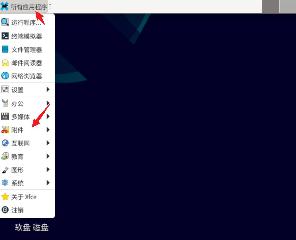
 網公網安備
網公網安備